Belajar Rust #02: Install dan Setup Rust di Komputermu

Pada tutorial sebelumnya, kita sudah berkenalan dan paham apa itu Rust.
Sekarang pertanyaannya:
Gimana cara kita mulai memprogram dengan Rust?
Apa aja yang harus dipersiapkan dan diinstal agar kita bisa coding Rust?
Kita akan bahas semuanya di sini.
Jika kamu malas menginstal sesuatu di komputermu, tenang.. masih ada cara lain untuk memprogram Rust. Ini akan dibahas di bagian akhir.
Jadi pastikan kamu mengikuti tutorial ini sampai akhir ya.
Baiklah..
Mari kita mulai!
Tools untuk Pemrograman Rust
Ada beberapa tools yang biasanya digunakan untuk pemrograman Rust:
1. Rust Compiler
Rust compiler atau rustc adalah compiler yang berfungsi untuk mengubah bahasa pemrograman Rust menjadi bahasa mesin, sehingga program tersebut bisa dijalankan oleh komputer.
2. Cargo
Cargo adalah build system dan manajemen paket untuk project Rust. Cargo berfungsi untuk download paket, compile atau build project, dan upload paket ke crates.io
3. Rustfmt
Rustfmt adalah program untuk memformat sintaks Rust. Biasanya akan kita butuhkan untuk merapikan sintak yang berantakan.
4. Clippy
Clippy adalah linter yang berfungsi untuk memeriksa sintaks Rust agar mengikuti standar penulisan yang benar.
5. Teks Editor/IDE
Teks editor/IDE adalah program yang akan kita gunakan untuk menulis program Rust. Pada tutorial ini, kita akan menggunakan Visual Studio Code.
Pada tahapan awal, kita cuma membutuhkan Rust Compiler dan Teks Editor saja. Untuk tools yang lain seperti cargo, Rustfmt, dan Clippy, belum begitu kita butuhkan sekarang.
Kita akan membutuhkan mereka semua saat coding project dengan Rust
Install Rust di Mac dan Linux
Rust di Mac dan Linux dapat kita install dengan perintah berikut.
curl --proto '=https' --tlsv1.2 -sSf https://sh.rustup.rs | shSilakan copy perintah tersebut dan jalankan di Terminal.
Perintah ini akan men-download dan mengisntal Rust ke komputermu.
Tunggulah sampai prosesnya selesai.
Jika muncul seperti ini:
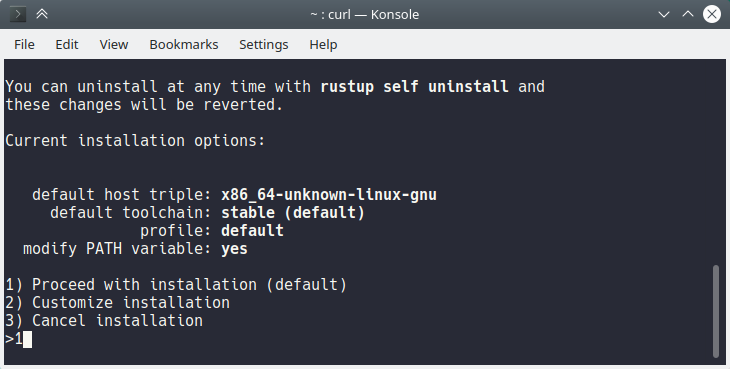
Ketik 1 untuk memilih opsi nomor 1 kemudian tekan Enter.
Maka proses instalasi akan dimulai.
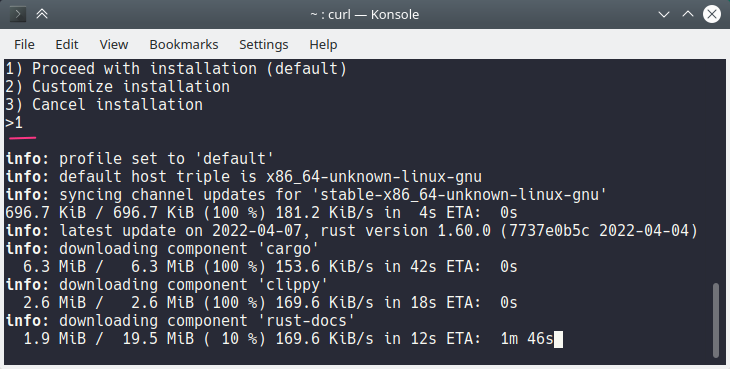
Tunggulah sampai prosesnya selesai.
Jika tampil seperti ini:
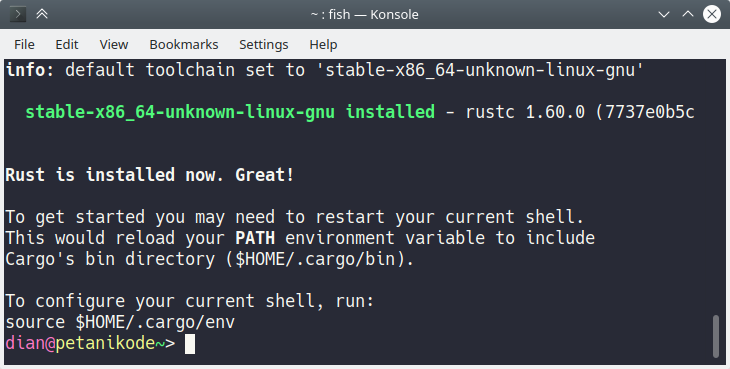
Maka artinya proses instalasi sudah selesai.
Mari kita tes!
Setelah itu, ketik perintah berikut:
rustc --version
cargo --version
rustfmt --versionuntuk memeriksa versi Rust yang terinstal.
Jika keluar seperti ini..
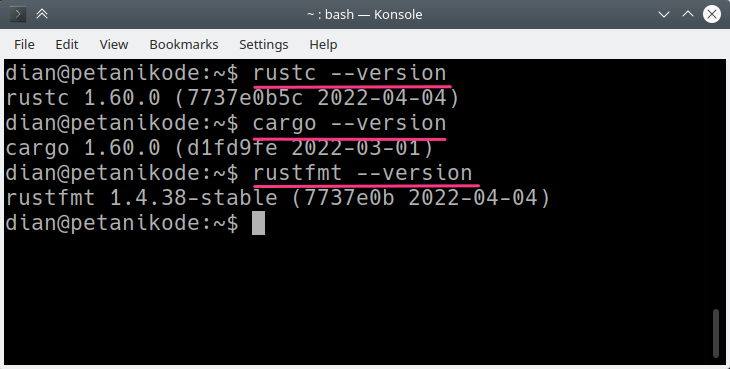
..berarti Rust berhasil kita install dengan benar.
Note: untuk pengguna Fish Shell.
Jika kamu menggunakan Fish Shell, jalankan perintah ini agar Rust ditambahkan ke Environment Variabel Fish Shell.
set -Ua fish_user_paths $HOME/.cargo/binJika kamu tidak menjalankan ini, maka Rust tidak akan dikenali di Fish Shell.
Install Rust di Windows
Cara install Rust di Windows hampir sama dengan di Linux dan MacOS. Kita menggunakan rustup untuk menginstalnya.
Silakan buka:
https://www.rust-lang.org/tools/install kemudian download rustup untuk Windows.
Download yang 32bit jika kamu pakai Windows 32bit, dan download yang 64bit jika kamu pakai Windows 64bit.
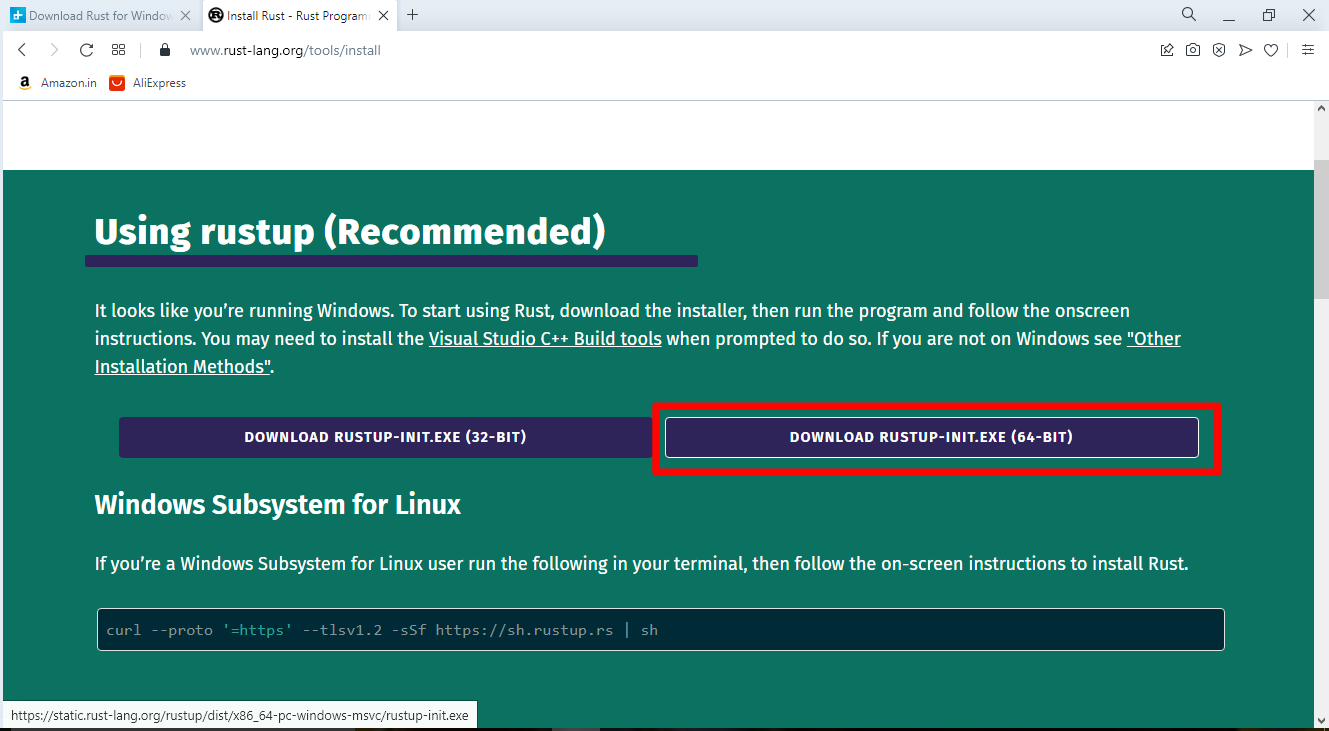
Setelah itu, kita akan mendapatkan file bernama Rustup-init.exe. Bukalah File ini dengan klik 2x untuk memulai proses instalasi.
Setelah itu akan muncul seperti ini..
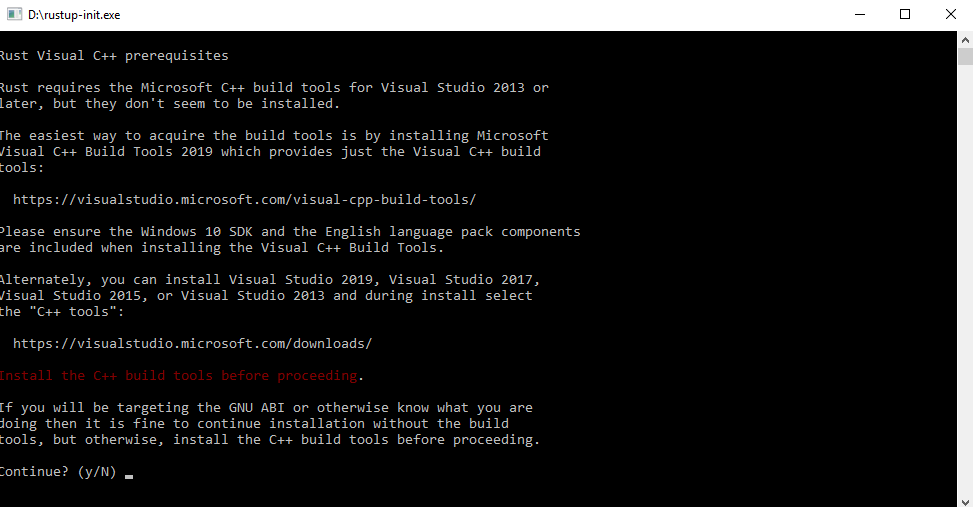
Ketik y lalu Enter.
Setelah itu, kita akan diminta memilih metode instalasi Rust. Pilih saja no. 1. Ketik 1 lalu tekan Enter.
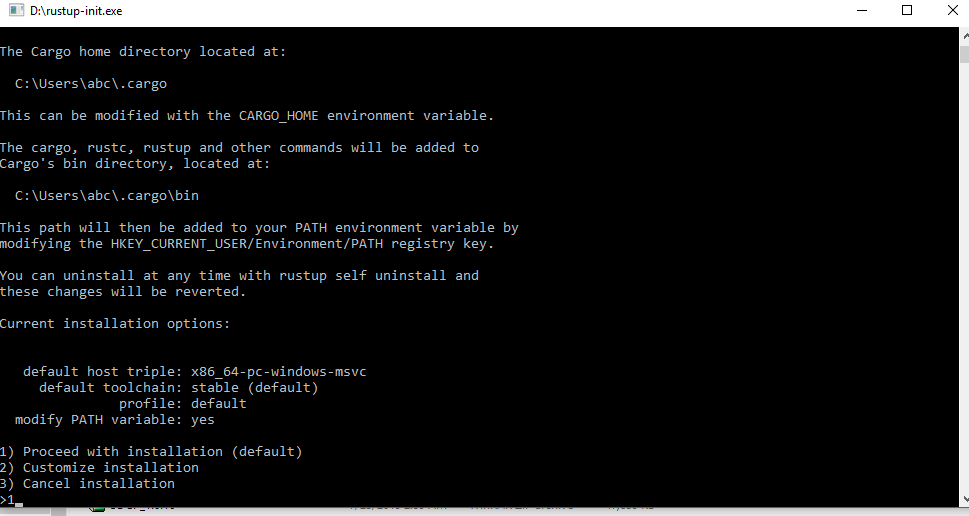
Maka proses instalasi akan segera dimulai.
Tunggulah sampai prosesnya selesai dan muncul pesan:
Rust is installed now. Great!Setelah itu, kita bisa tes.
Buka CMD, kemudian ketik perintah:
rustcJika muncul seperti ini.
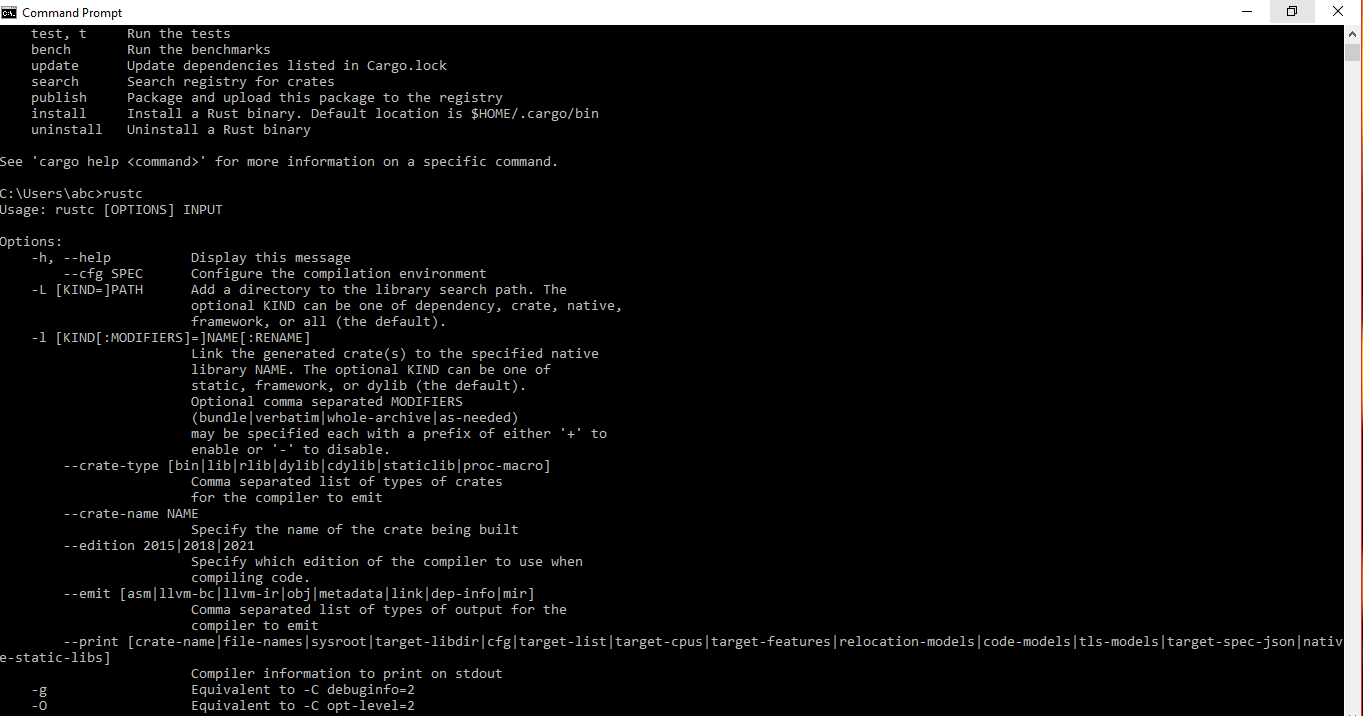
Maka artinya instalasi Rust di Windows sudah berhasil. Yay mantap 🎉.
Kamu juga bisa mengecek versi yang terinstal dengan argumen --version seperti yang kita lakukan di Linux dan Mac.
Silakan coba ketik perintah berikut:
rustc --version
cargo --version
rustfmt --versionMembuat Program Rust Pertamamu
Buatlah folder baru dengan nama belajar_rust. Bebas mau dibuat di mana aja. Setelah itu buka folder tersebut dengan VS Code.
Kamu bisa ketik perintah ini di Terminal maupun CMD:
# buat folder baru
mkdir belajar_rust
# buka dengan vscode
code belajar_rustAtau bisa juga dilakukan melalui File Manajer dengan klik kanan New Folder, lalu klik kanan Open With.. VS Code.

Setelah itu, buatlah file baru dengan nama hello_world.rs.
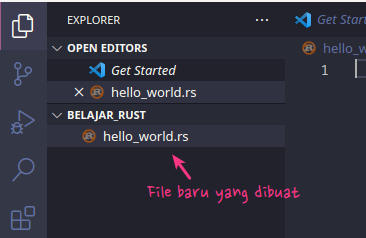
Kemudian isi file hello_world.rs dengan kode berikut:
fn main(){
print!("Hello World!");
}Setelah itu buka Terminal di VS Code dengan menekan Ctrl+Shift+` atau buka melalui menu Terminal–>New Terminal.
Kemudian jalankan perintah berikut untuk compile program hello_wrodl.rs menjadi binary.
rustc hello_world.rsMaka hasilnya akan ada file baru dengan nama hello_world, jika di Windows ini akan bernama hello_world.exe.
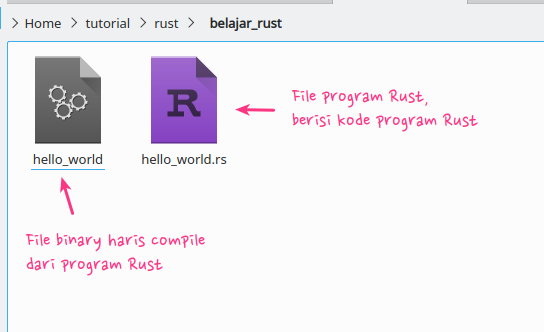
Kita bisa menjalankan file binary ini dengan perintah berikut:
Linux/MacOS:
./hello_worldWindows (CMD):
hello_worldMaka hasilnya:
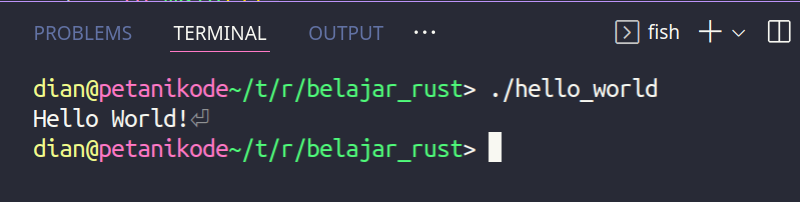
Mantap, program pertama kita berhasil dibuat.
Membuat Project dengan Cargo
Cargo kita butuhkan untuk membuat project yang serius. Soalnya Cargo membantu kita compile program Rust dari beberapa kumpulan source code dan library. Selain itu Cargo juga berfungsi sebagai manajemen paket untuk Rust.
Berikut ini cara menggunakan Cargo untuk membuat project baru.
Buka Terminal atau CMD, kemudian ketik perintah:
cargo new hello_cargoMaka cargo akan membuat folder baru dengan nama hello_cargo yang berisi file project Rust.
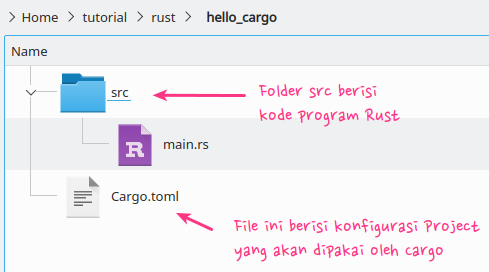
Kita juga bisa membuka Folder hello_cargo dengan VS Code.
Bisa pakai perintah ini:
code hello_cargoatau buka dengan klik kanan–> Open With –> VS Code.
Kemudian, coba buka terminal di VS Code dan jalankan perintah berikut:
cargo runPerintah ini untuk melakukan compile dan run program.
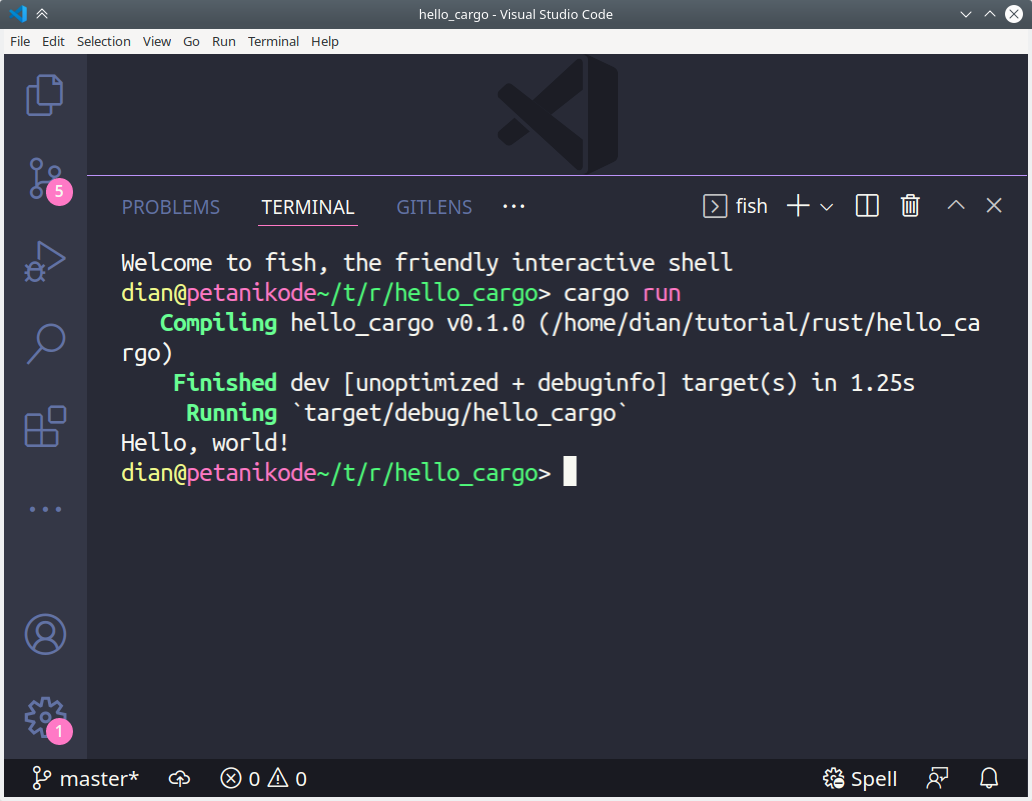
Hasil build cargo biasanya akan ada di folder target/debug dan target/release.

Nah di folder debug ada file binary bernama hello_cargo yang merupakan hasil compile dari program kita. Selain itu ada juga beberapa folder penting yang akan dipakai oleh program.
Nantinya, jika program kita sudah besar dan kompleks, Cargo wajib kita pakai. Karena akan sangat membantu kita dalam mengelola project Rust.
Menggunakan Rust Playground
Rust Playground adalah sebuah editor dan compiler Rust online berbasis web. Kita bisa menggunakan layanan ini untuk membuat program Rust.
Rust Playground cocok buat kamu yang coding pakai HP atau Tablet dan yang malas-malas instal dan setup Rust di komputer.
Biasanya, Rust Playground digunakan untuk belajar dan eksperimen kode-kode Rust.
Untuk menggunakan Rust Playground, kita bisa membukanya di: https://play.rust-lang.org/
Setelah itu, kita bisa menulis kode Rust di sana.

Selain itu, kita juga bisa embed Rust Playground ke website seperti ini:
Kekurangan Rust Playground adalah:
Kita tidak bisa melihat daftar file program Rust dan juga mengakses terminal di sana. Ini karena Rust Playground memang dirancang untuk mengetes kode Rust aja.
Solusi alternatif lain, kita bisa pakai Repl.it
Menggunakan Repl.it
Repl.it adalah sebuah platform yang bisa kita pakai untuk coding online. Repl.it menyediakan berbagai environment bahasa pemrograman seperti Java, C, C++, Python, Lua, dan masih banyak lagi.
Repl.it menyediakan akses ke daftar file dan Terminal, sehingga kita bisa membuat program sederhana maupun project yang serius di sana.
Cara coding Rust di Repl.it
Pertama daftar dulu di Repl.it. Kamu bisa daftar dengan email, akun Google, Facebook, dan Github.
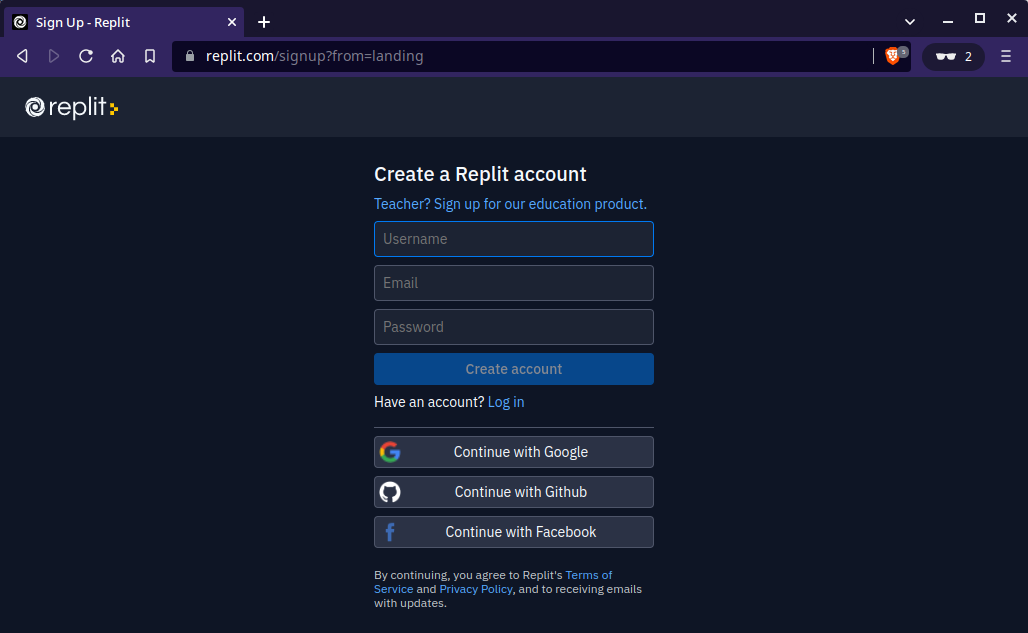
Setelah mendaftar. Masuk ke halaman Home. Kemudian klik tombol create (+) untuk membuat project baru.
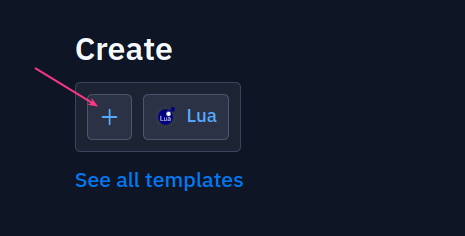
Pada dialog yang muncul, pilih template Rust dan isi judulnya dengan belajar_rust. Setelah itu klik Create Repl.
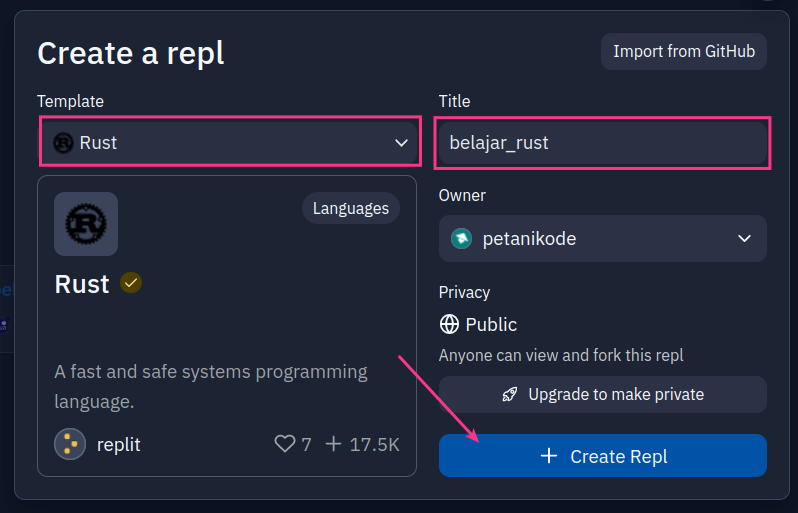
Kemudian tunggulah sampai project-nya dibuat, setelah itu.. kita bisa mulai coding Rust di sana.
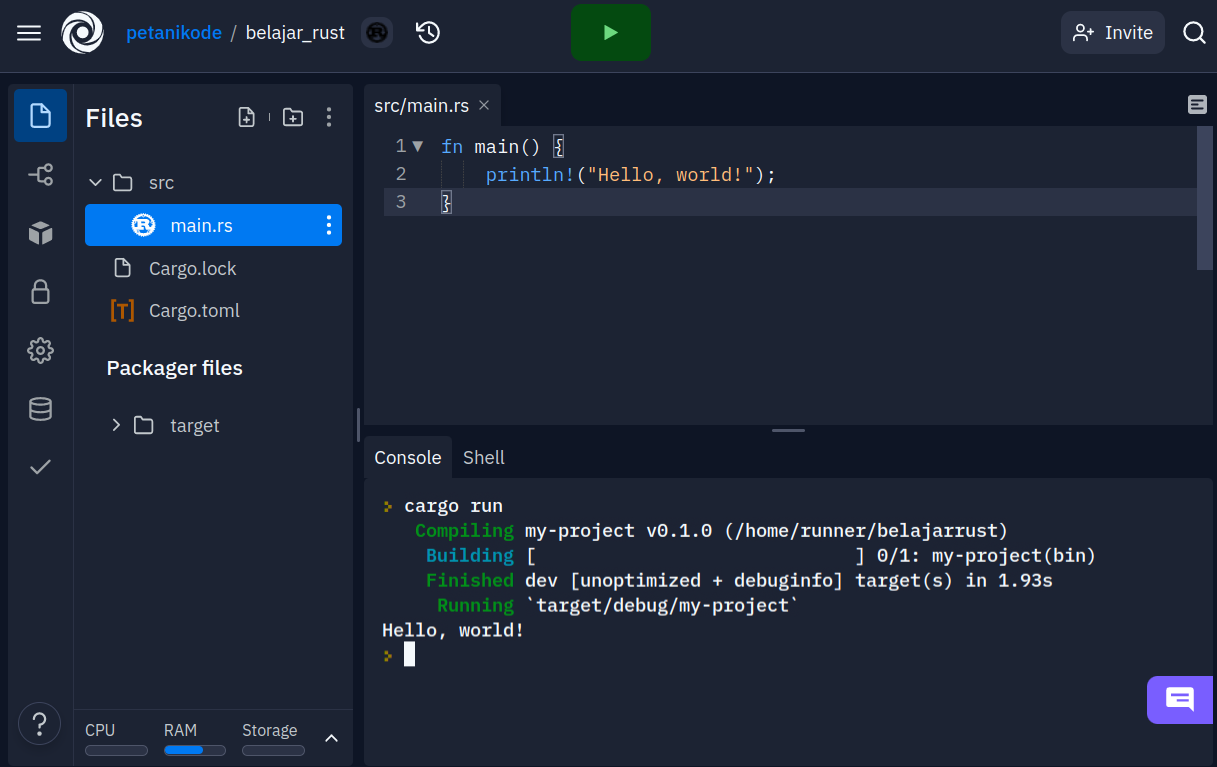
Secara default Project di Repl.it menggunakan Cargo. Kita juga bisa compile secara manual melalui Terminal atau Shell.
Kita bisa menggunakan Repl.it untuk belajar coding Rust di Hp atau Tablet.
Sama seperti Playground, Repl.it juga bisa kita embed.
Menarik bukan!
Apa Selanjutnya?
Semua yang kamu butuhkan untuk coding Rust sudah siap. Tinggal pilih aja, mau pakai Rust yang di komputer atau online di Repl.it dan Playground.
Berikutnya kita akan belajar tentang sintaks dasar program Rust.
Silakan lanjutkan ke:
Selamat belajar!